2018-06-17 29
| Инструмент моделирования | - Моделирование: клонирование |
Моделирование: клонирование
Основы клонирования
Для того, чтобы скопировать какой-то объект, нужно указать три ключевые точки:
Точка 1 - начало диагонали прямоугольника, в который полностью вписан клонируемый объект
Точка 2 - конец диагонали прямоугольника
Точка 3 - центр объекта, относительно которого он будет вставлен в мир при клонировании
Ниже на простом примере по шагам рассмотрен весь процесс клонирования.
Шаг 1: создание объекта
Создаем из блоков любой объект произвольной формы:
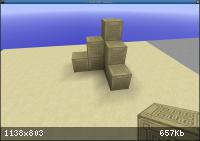
Шаг 2: указываем ключевые точки диагонали прямоугольника
Построенный на картинке объект не является правильным прямоугольником и как через не проводи диагональ, а один конец всегда будет болтаться в воздухе. Поскольку для задания точки нужно будет указать блок, а выделить блок воздуха нельзя, то необходимо провести дополнительные построения, а именно поставить строительный блок в том месте, который будет указан в качестве одного из концов диагонали:
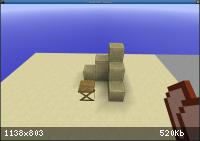
Хитрость состоит в том, что строительные блоки не считаются частью постройки и заменяются блоками воздуха при копировании, поэтому на их основе можно делать любые дополнительные построения. После предварительной подготовки необходимо выбрать инструмент клонирования и кликнуть в любой последовательности по двум отмеченным на картинке блокам:
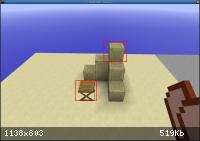
Это и будут концы диагонали прямоугольника, в который полностью вписана данная постройка.
Шаг 3: указываем центр объекта
Далее необходимо указать центр объекта - центр это тот блок, относительно которого постройка будет вставлена мир. Центр вовсе может не совпадать с центром самого объекта и выбирается игроком таким образом, чтобы при вставке объект было проще всего позиционировать. В данном случае центром объекта удобнее всего выбрать центральный блок воздуха в основании, для этого снова необходимо поставить строительный блок:
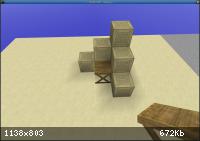
Если все шаги сделаны верно, то в чате будут написаны примерно следующие системные сообщения:

Шаг 4: вставляем объект в мир
В данном примере для наглядности можно обозначить места будущих вставок каким-то блоком:

После этого все, что осталось сделать, это прокликать инструментом клонирования по данным блокам:
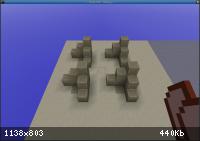
Копии исходного объекта вставлены. Но что делать, если необходимо развернуть объект при вставке? Объекты всегда вставляются той стороной к игроку, которой они были повернуты при задании центральной точки. Т.е. для того, чтобы объект был вставлен повернутым, необходимо повернуться самому игроку и вставить объект:
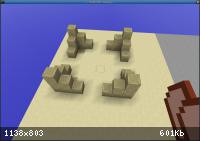
Точка 1 - начало диагонали прямоугольника, в который полностью вписан клонируемый объект
Точка 2 - конец диагонали прямоугольника
Точка 3 - центр объекта, относительно которого он будет вставлен в мир при клонировании
Ниже на простом примере по шагам рассмотрен весь процесс клонирования.
Шаг 1: создание объекта
Создаем из блоков любой объект произвольной формы:
Шаг 2: указываем ключевые точки диагонали прямоугольника
Построенный на картинке объект не является правильным прямоугольником и как через не проводи диагональ, а один конец всегда будет болтаться в воздухе. Поскольку для задания точки нужно будет указать блок, а выделить блок воздуха нельзя, то необходимо провести дополнительные построения, а именно поставить строительный блок в том месте, который будет указан в качестве одного из концов диагонали:
Хитрость состоит в том, что строительные блоки не считаются частью постройки и заменяются блоками воздуха при копировании, поэтому на их основе можно делать любые дополнительные построения. После предварительной подготовки необходимо выбрать инструмент клонирования и кликнуть в любой последовательности по двум отмеченным на картинке блокам:
Это и будут концы диагонали прямоугольника, в который полностью вписана данная постройка.
Шаг 3: указываем центр объекта
Далее необходимо указать центр объекта - центр это тот блок, относительно которого постройка будет вставлена мир. Центр вовсе может не совпадать с центром самого объекта и выбирается игроком таким образом, чтобы при вставке объект было проще всего позиционировать. В данном случае центром объекта удобнее всего выбрать центральный блок воздуха в основании, для этого снова необходимо поставить строительный блок:
Если все шаги сделаны верно, то в чате будут написаны примерно следующие системные сообщения:
Шаг 4: вставляем объект в мир
В данном примере для наглядности можно обозначить места будущих вставок каким-то блоком:
После этого все, что осталось сделать, это прокликать инструментом клонирования по данным блокам:
Копии исходного объекта вставлены. Но что делать, если необходимо развернуть объект при вставке? Объекты всегда вставляются той стороной к игроку, которой они были повернуты при задании центральной точки. Т.е. для того, чтобы объект был вставлен повернутым, необходимо повернуться самому игроку и вставить объект:
Создание симметричных узоров
Предположим есть задача нарисовать какой-то узор, симметричный относительно центра (не важно чего - круга, квадрата и т.д.), например, такой:
 Пример узора
Пример узора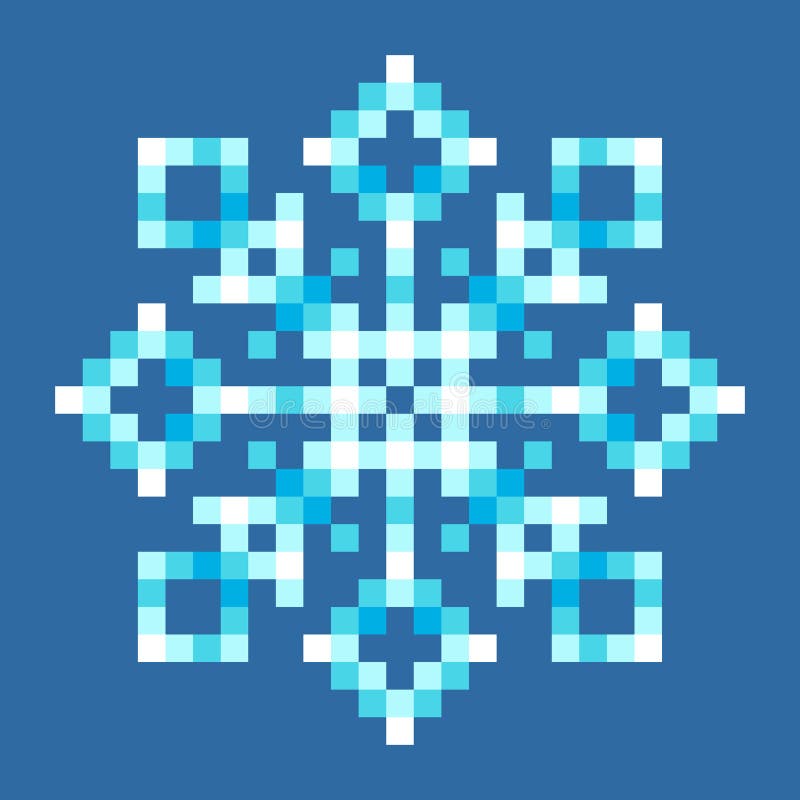
Нет никакой необходимости рисовать его весь, достаточно нарисовать лишь 1/4 часть, а остальное скопировать:
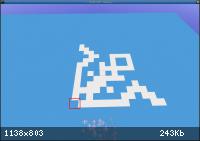
Копируем этот кусок, с центральным блоком, который выделен на картинке красной рамкой. Далее поворачиваемся на 90 градусов и вставляем копию в тот же блок из рамки:
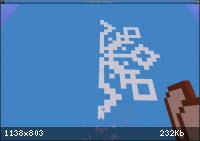
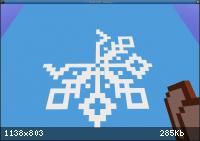
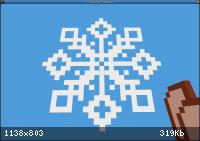
Аналогичным образом создаются любые узоры симметричные относительно оси, а не точки, только в этом случае рисуется 1/2 изображения, а остальное копируется зеркально отраженное.
Нет никакой необходимости рисовать его весь, достаточно нарисовать лишь 1/4 часть, а остальное скопировать:
Копируем этот кусок, с центральным блоком, который выделен на картинке красной рамкой. Далее поворачиваемся на 90 градусов и вставляем копию в тот же блок из рамки:
Аналогичным образом создаются любые узоры симметричные относительно оси, а не точки, только в этом случае рисуется 1/2 изображения, а остальное копируется зеркально отраженное.
Описание
Данный инструмент позволяет автоматизировать различные действия с блоками.
Моделирование: общие принципы
Моделирование: шаблоны подложки
BB-code статьи для вставки
Всего комментариев: 0
(комментарии к статье еще не добавлены)
 Достижения
Достижения Биржа
Биржа 
 Поиск
Поиск Твинки
Твинки Друзья
Друзья Администрация
Администрация